Firmware-Upgrade auf dem WAP371
Ziel
Neue Firmware-Versionen verfügen über erweiterte Funktionen und können auch die Fehler beheben, die zuvor auf den Netzwerkgeräten aufgetreten sind. Die Leistung eines Netzwerkgeräts kann durch die neueste Firmware erhöht werden. Firmware-Upgrades können entweder über einen TFTP- oder einen HTTP/HTTPS-Client erfolgen. Wenn Sie den TFTP-Client verwenden, wird die Datei von einem TFTP-Server in Ihrem Netzwerk heruntergeladen. Wenn der HTTP/HTTPS-Client verwendet wird, lädt der WAP die Aktualisierungsdatei über den Webbrowser direkt von Ihrem Computer herunter.
In diesem Dokument wird erläutert, wie die Firmware für die WAP371- und WAP571-Access Points über einen HTTP/HTTPS-Client oder einen TFTP-Server aktualisiert wird.
Anwendbare Geräte
- WAP371
- WAP571
URL zum Software-Download
Firmware-Upgrade
Schritt 1: Melden Sie sich beim Webkonfigurationsprogramm an, und wählen Sie Administration > Manage Firmware (Firmware verwalten). Die Seite Firmware verwalten wird geöffnet:
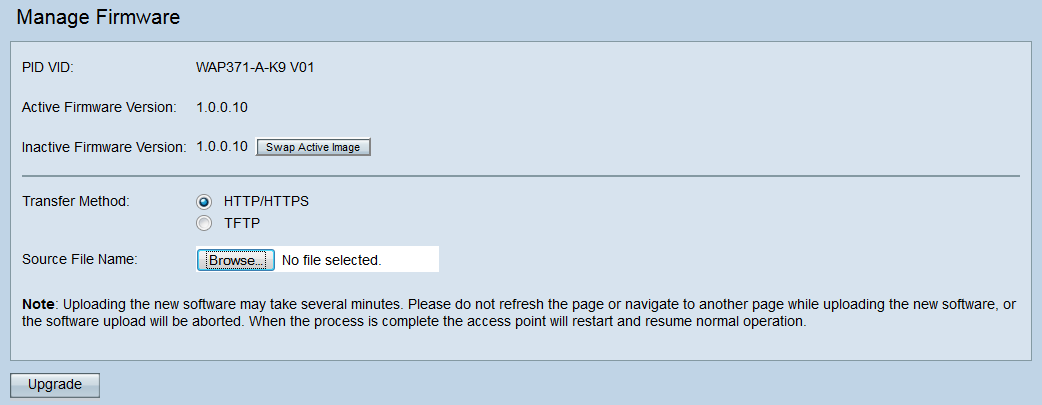
Oben auf der Seite werden relevante Informationen zum Gerät angezeigt.
- PID VID: Zeigt die Produkt-ID und die Anbieter-ID des Access Points an.
- Active Firmware Version (Aktive Firmware-Version): Zeigt die aktuelle aktive Firmware-Version an.
- Inaktive Firmware-Version: Zeigt die aktuelle inaktive Firmware-Version an.
Schritt 2: Klicken Sie im Feld Übertragungsmethode auf das Optionsfeld für die gewünschte Firmware-Übertragungsmethode.
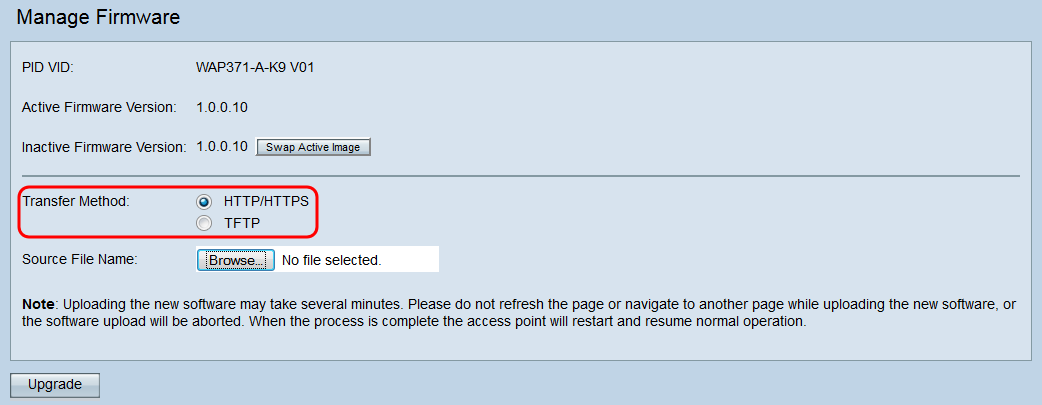
Die verfügbaren Optionen sind wie folgt definiert:
- HTTP/HTTPS - Verwendet den Webbrowser, um die Firmware-Datei zu übertragen. Informationen zu diesem Firmware-Upgrade-Typ finden Sie im Abschnitt Firmware-Upgrade mit HTTP/HTTPS.
- TFTP - Erfordert einen TFTP-Server (Trivial File Transfer Protocol), auf den das WAP-Gerät zugreifen kann. Der WAP aktualisiert seine Firmware von der Datei, die sich auf diesem Server befindet. Um diese Methode verwenden zu können, sollte ein TFTP-Server auf den Computer heruntergeladen werden. Ein beliebter TFTP-Server, TFTPd32 oder TFTPd64, kann hier heruntergeladen werden. Stellen Sie sicher, dass die aktuelle Firmware des Access Points auf dem TFTP-Server gespeichert ist. Informationen zu diesem Firmware-Upgrade-Typ finden Sie im Abschnitt Firmware-Upgrade mit TFTP.
Firmware-Upgrade mit HTTP/HTTPS
Schritt 1: Klicken Sie auf Durchsuchen, um die zuvor heruntergeladene Bilddatei zu öffnen.
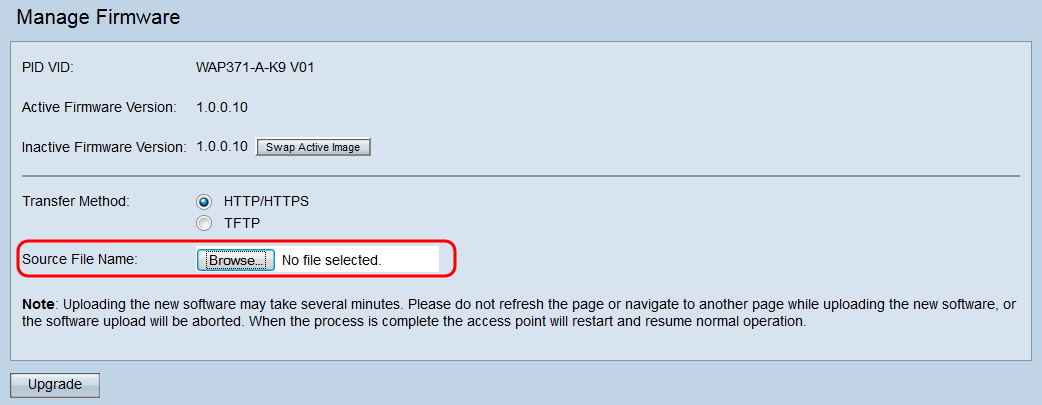
Hinweis: Bei der mitgelieferten Firmware-Upgrade-Datei muss es sich um eine TAR-Datei handeln. Andere Dateitypen funktionieren nicht.
Schritt 2: Klicken Sie auf Upgrade, um mit der Aktualisierung zu beginnen.
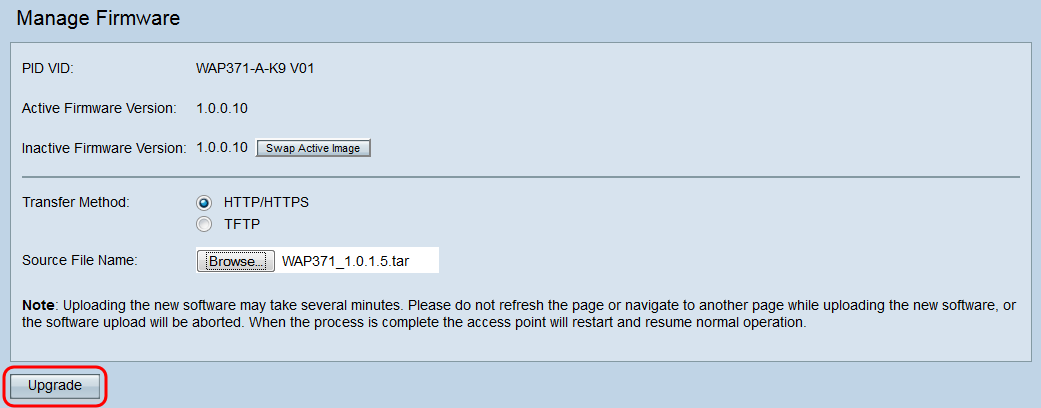
Schritt 3: Ein Bestätigungsfenster wird angezeigt. Klicken Sie auf OK, um fortzufahren.
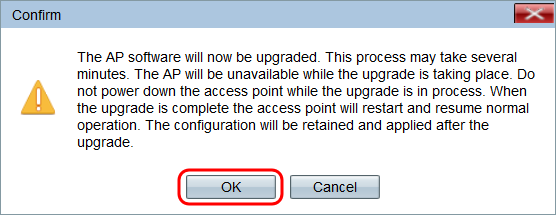
Die Seite Aktualisierung wird angezeigt:
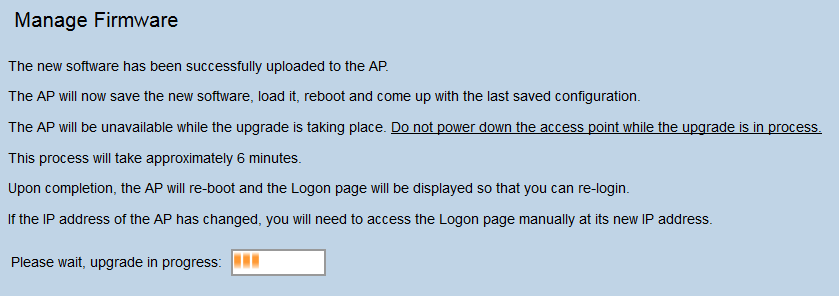
Hinweis: Das Upgrade dauert einige Minuten. Aktualisieren Sie erst, wenn der Vorgang abgeschlossen ist. Sobald der Vorgang abgeschlossen ist, startet der Access Point neu und kehrt zum Normalbetrieb zurück. Alle mit dem WAP verbundenen Clients verlieren möglicherweise vorübergehend die Verbindung, während die Geräte-Upgrades durchgeführt werden. In bestimmten Fällen müssen Sie die Seite nach Abschluss des Upgrades manuell aktualisieren. Wenn die Anmeldeseite nach 6 Minuten nicht angezeigt wird, aktualisieren Sie Ihren Webbrowser.
Firmware-Upgrade mit TFTP
Schritt 1: Geben Sie den Namen der Firmware-Datei in das Feld Quelldateiname ein.
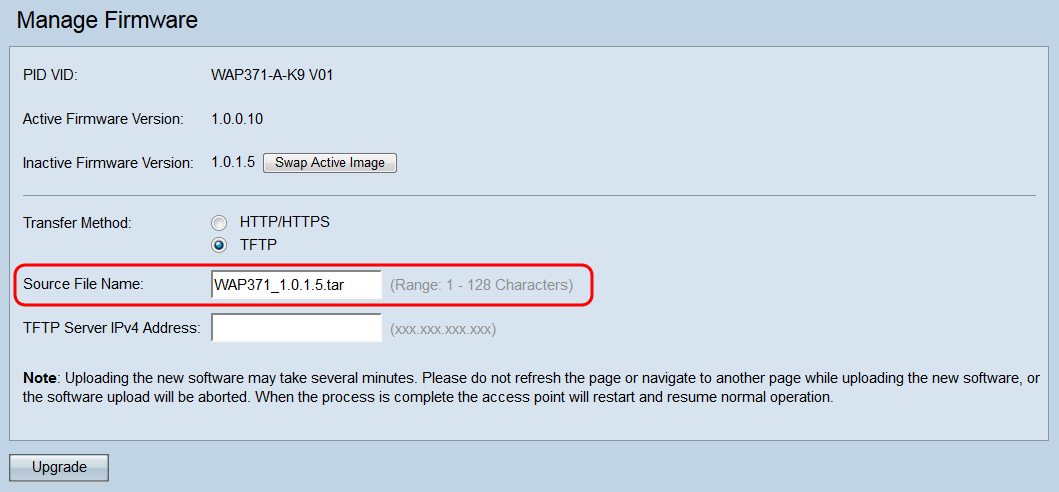
Hinweis: Bei der mitgelieferten Firmware-Upgrade-Datei muss es sich um eine TAR-Datei handeln. Andere Dateitypen funktionieren nicht.
Schritt 2: Geben Sie die IP-Adresse des TFTP-Servers in das Feld IPv4-Adresse des TFTP-Servers ein.
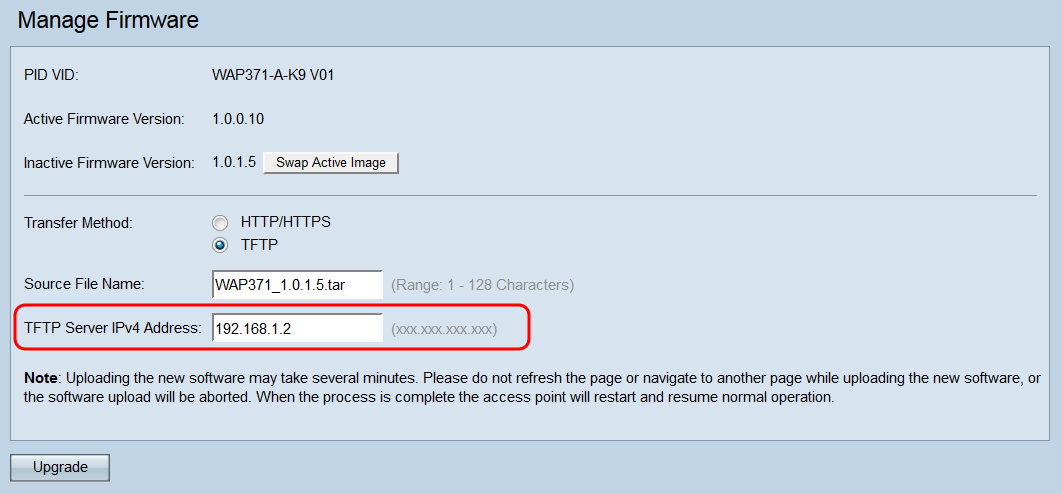
Schritt 3: Klicken Sie auf Upgrade, um die neue Firmware anzuwenden.
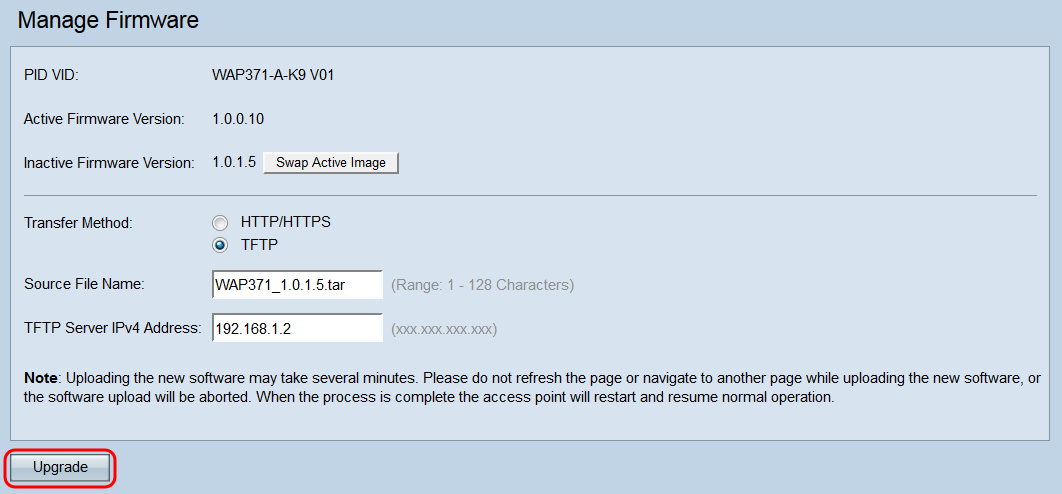
Schritt 4: Ein Bestätigungsfenster wird angezeigt. Klicken Sie auf OK, um fortzufahren.
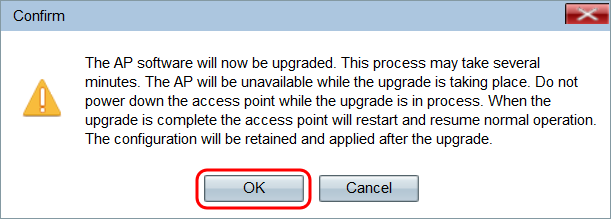
Die Seite Aktualisierung wird angezeigt:
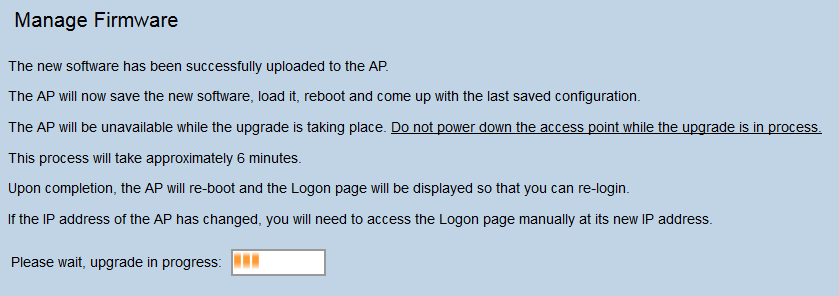
Hinweis: Das Upgrade dauert einige Minuten. Aktualisieren Sie erst, wenn der Vorgang abgeschlossen ist. Sobald der Vorgang abgeschlossen ist, startet der Access Point neu und kehrt zum Normalbetrieb zurück. Alle mit dem WAP verbundenen Clients verlieren möglicherweise vorübergehend die Verbindung, während die Geräte-Upgrades durchgeführt werden. In bestimmten Fällen müssen Sie die Seite nach Abschluss des Upgrades manuell aktualisieren. Wenn die Anmeldeseite nach 6 Minuten nicht angezeigt wird, aktualisieren Sie Ihren Webbrowser.
 Feedback
Feedback